
php入门到就业线上直播课:进入学习
Apipost = Postman + Swagger + Mock + Jmeter 超好用的API调试工具:点击使用
最近在学习linux webserver开发,需要在linux下调试自己的C/C++代码,但是linux下不像在windows下,直接Visio Studio或者其它集成开发环境那么方便,现在的linux下开发,比较麻烦。于是可以考虑使用VScode远程开发。但是网上的很多教程都不是很清晰,这里在尝试了很多教程后,踩了不少坑,最后总结如下。【推荐学习:《vscode入门教程》】
1.系统配置
远程系统:ubuntu18.04(虚拟机)
开发主机:windows10
2.ubuntu远程端安装软件和设置
(1)安装必要软件:ssh(系统通信),gdb,gsdbserver(代码调试):
sudo apt-get install openssh-server sudo apt-get install gdb sudo apt-get install gdbserver
(2)创建测试文件夹和文件
注意:
- 虽然你可能想一步到位,直接拿自己最后的程序测试,但是这里不建议这么做,建议先新建一个hello,world程序测试,成功后再调试自己的代码。
- 文件夹位置和内容无所谓,但是最好简单一些
cd ~/桌面 mkdir testvs cd testvs touch main.cpp gedit main.cpp
其中main.cpp代码为:
#include <stdio.h> int main() { int a = 1; printf("hello worldn"); getchar(); return 0; }
(3)编译,得到可执行文件
g++ main.cpp -o main -g
注意:
- 加-g选项,不然没法用gdb调试
- 运行后testvs文件夹下有main.cpp和main两个文件
(4)启动gdbserver
(4.1)首先看一下自己的ubuntu系统ip地址:
hostname -I
可以得到本地ip地址为192.168.199.131
(4.2)启动gdbserver(注意更改ip地址和测试文件目录)
gdbserver 192.168.199.131:2000 ~/桌面/testvs/main
3.主机VScode设置
(1)首先在VScode中安装下面几个插件:
- C/C++
- C/C++ Extension Pack
- Remote – SSH
- Remote Development
(2)ssh远程连接
左下角“管理”->"控制面板",之后找到选项“Remote-SSH:Connect to Host…” -> Add New SSH Host…
输入ubuntu系统ip地址,出来新界面

红框内输入ubuntu系统密码,左下角显示绿色ip地址即连接成功,如下图。
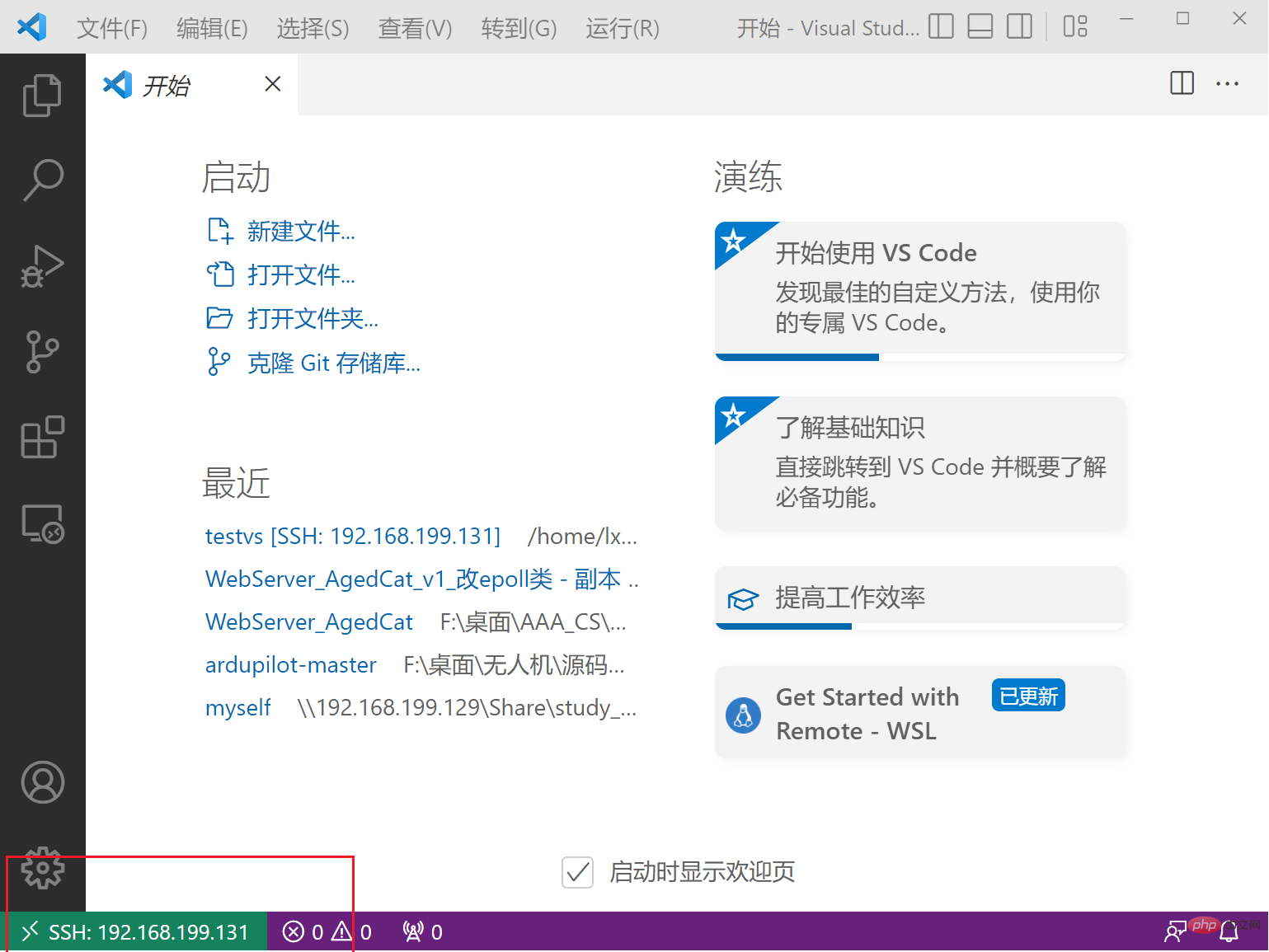
(3)打开测试文件
打开文件夹 -> 选择测试文件夹目录,点“确定”按钮
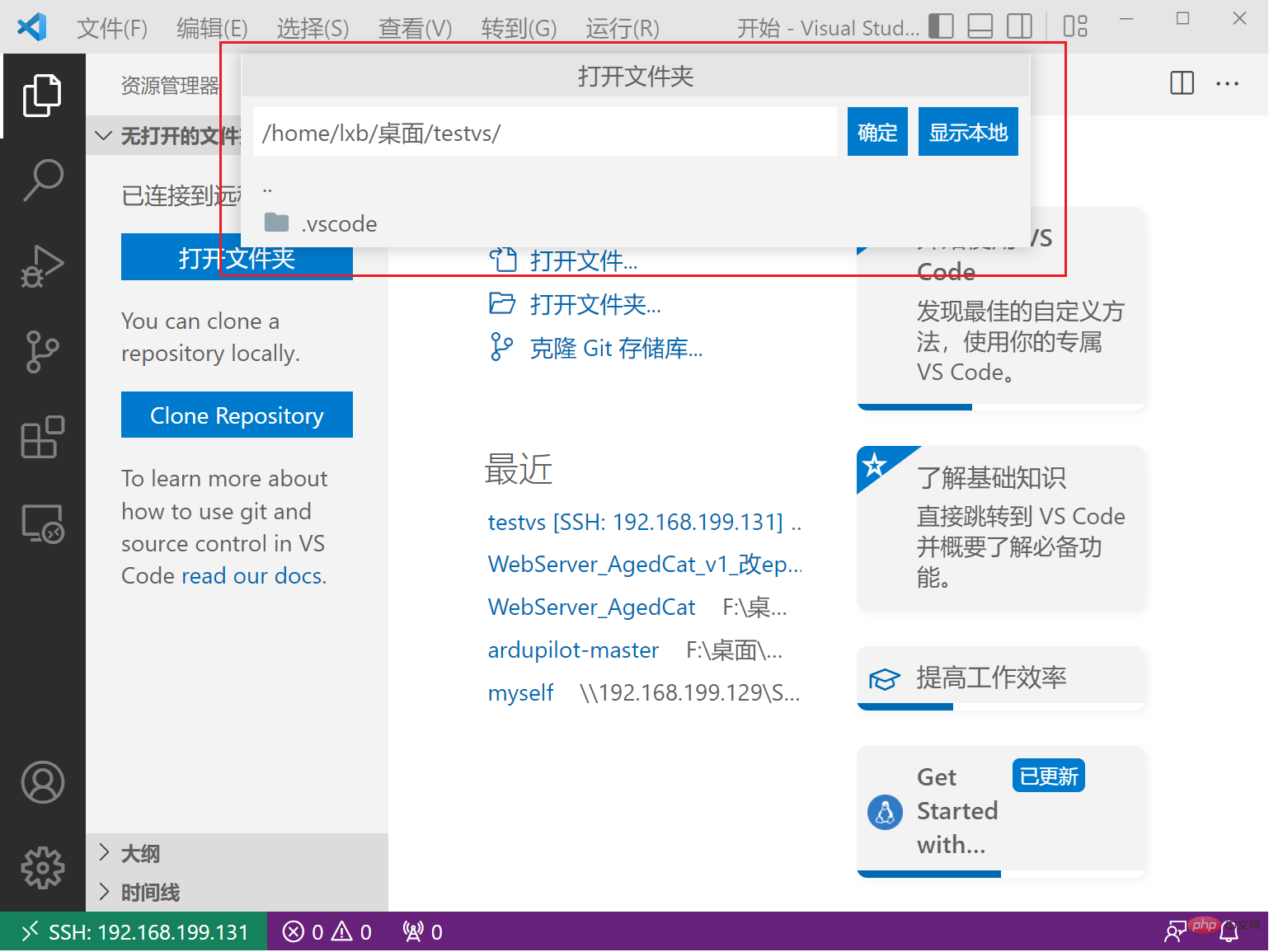
选中C/C++扩展,“在SSH:XXX中安装”。C/C++ Extension Pack扩展同理
然后重启Vscode和Ubuntu中的gdbserver(一定得要重启,否则接下来的步骤会报错)重新执行上述远程连接流程。
(4)设置配置文件
(4.1)配置tasks.json
从菜单栏选择Terminal>Configure Default Build Task, 在下拉栏里选择C/C++: g++ build active file. 之后生成tasks.json文件,将内容更换为:
{ // 有关 tasks.json 格式的文档,请参见 // https://go.microsoft.com/fwlink/?LinkId=733558 "version": "2.0.0", "tasks": [ { "type": "shell", "label": "g++ build active file", "command": "/usr/bin/g++", "args": [ "-std=c++11", "-g", "${file}", "-o", "${fileDirname}/${fileBasenameNoExtension}" ], "options": { "cwd": "/usr/bin" }, "problemMatcher": [ "$gcc" ], "group": { "kind": "build", "isDefault": true } }, { //删除二进制文件 "type": "shell", "label": "delete output file", "command": "rm", "args": [ "${fileDirname}/${fileBasenameNoExtension}" ], "presentation": { "reveal": "silent", //删除过程不切换终端(专注程序输出) } } ] }
(4.2)配置launch.json
在菜单栏选择Debug>Add Configuration, 选择C++ (GDB/LLDB), 在下拉栏中选择g++ build and debug active file.生成launch.json,内容更改为:
{ // 使用 IntelliSense 了解相关属性。 // 悬停以查看现有属性的描述。 // 欲了解
 站长资讯网
站长资讯网